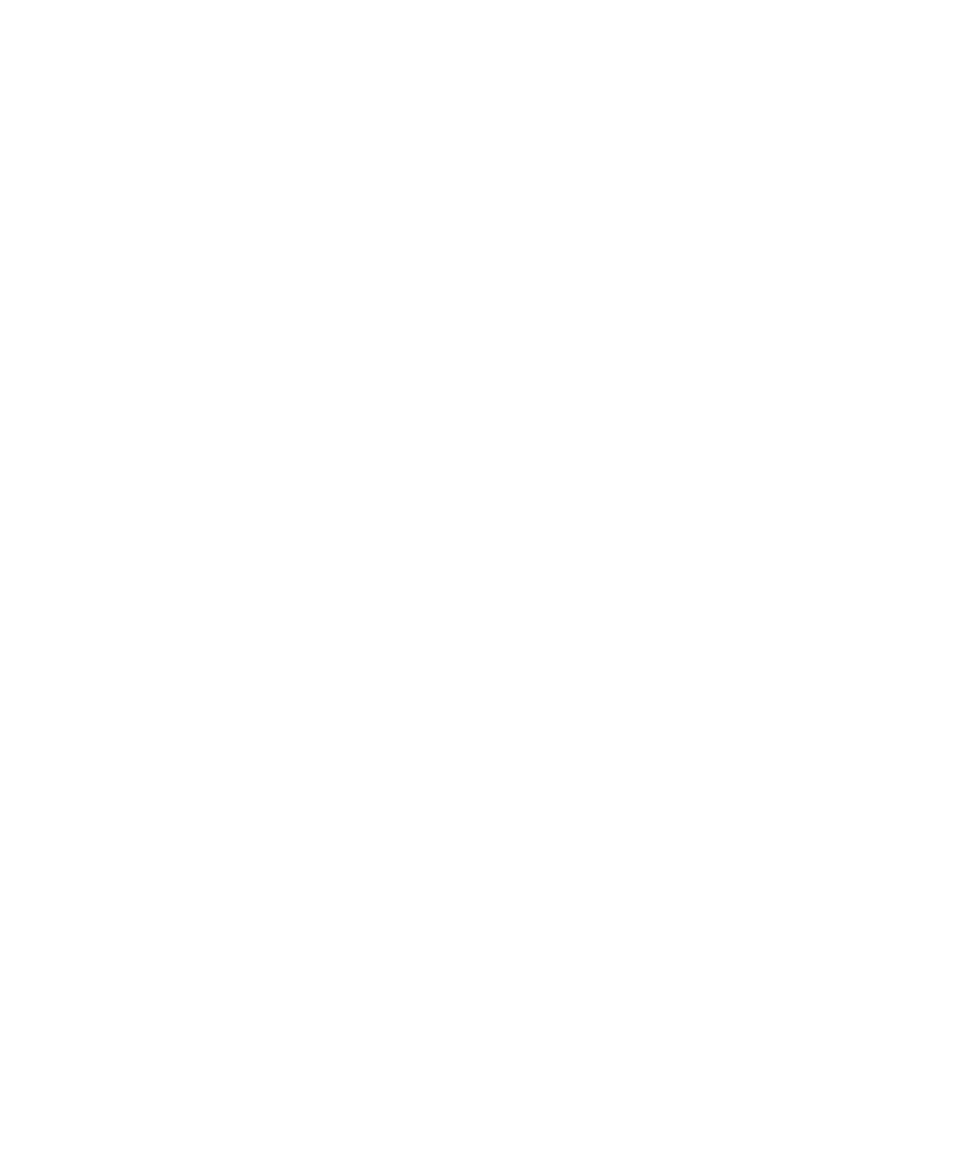
Zabezpečení prohlížeče
O TLS
Konfigurace BlackBerry® prohlížeče je nastavena pro šifrování dat, která odesílá a přijímá z internetu prostřednictvím
BlackBerry® Enterprise Server pomocí protokolu TLS nebo SSL. Komunikace mezi zařízením a službou BlackBerry
Enterprise Server je šifrována pomocí algoritmu Triple DES. Komunikace mezi službou BlackBerry Enterprise Server
a obsahovými servery je šifrována pomocí protokolu SSL nebo TLS. Pro zvýšení úrovně zabezpečení můžete pro
spojení HTTP mezi zařízením a službou BlackBerry Enterprise Server nastavit protokol TLS a pro veškerou další
komunikaci mezi zařízením a službou BlackBerry Enterprise Server použít šifrování Triple DES.
WTLS
Konfigurace prohlíčeče WAP je nastavena pro šifrování dat, která zařízení BlackBerry® odesílá a přijímá z internetu
prostřednictvím brány WAP, pomocí WTLS. Komunikace mezi zařízením a bránou WAP je šifrována pomocí WTLS.
Komunikace mezi bránou WAP a obsahovými servery je šifrována pomocí SSL nebo TLS.
Správa zabezpečení prohlížeče.
1. Na domovské obrazovce nebo ve složce klikněte na ikonu Možnosti.
2. Klikněte na položku Možnosti zabezpečení.
3. Klikněte na položku Rozšířené možnosti zabezpečení.
4. Klepněte na položku TLS nebo WTLS.
5. Nastavte možnosti zabezpečení.
6. Stiskněte klávesu Nabídka.
7. Klikněte na tlačítko Uložit.
Možnosti TLS
Výchozí TLS:
Zadejte typ připojení TLS nebo SSL, který prohlížeč používá pro připojení HTTP. Chcete-li použít přímé připojení
TLS nebo SSL, změňte nastavení v tomto poli na hodnotu Handheld. Chcete-li použít Triple DES a TLS nebo SSL,
změňte nastavení v tomto poli na hodnotu Proxy.
Povolit přesměrování HTTPS:
Určete, zda se před přesměrováním prohlížeče z bezpečné webové stránky na jinou webovou stránku zobrazí
výzva.
Uživatelská příručka
Prohlížeč
148
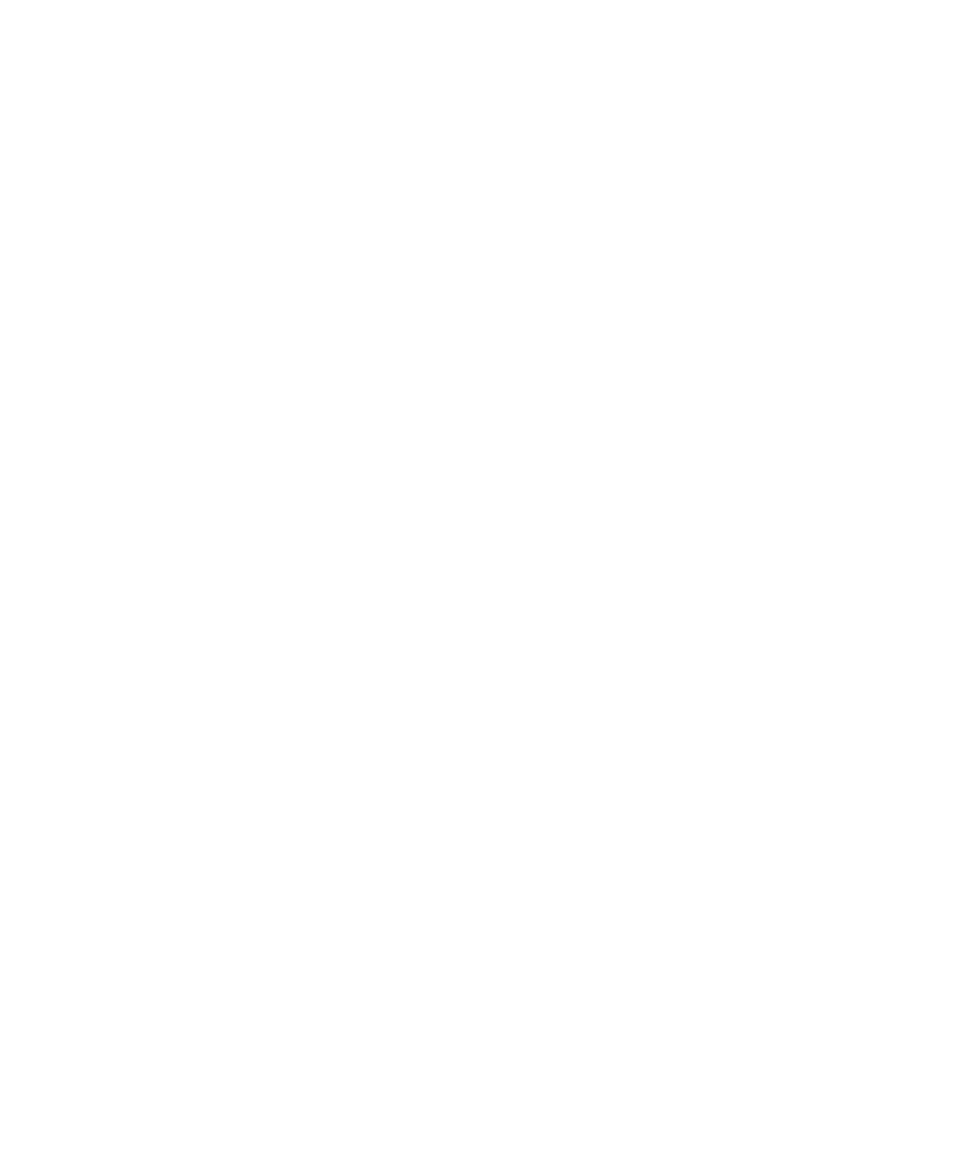
Protokol:
Zadejte protokol, který zařízení BlackBerry® používá pro připojení TLS mezi prohlížečem a obsahovými servery.
Úroveň šifrování:
Určete, zda bude prohlížeč přijímat a odesílat pouze data šifrovaná pomocí 128bitového šifrování. Pokud má
přijímat a odesílat pouze data šifrovaná 128bitovým šifrováním, změňte nastavení v tomto poli na hodnotu Pouze
silné. Má-li přijímat a odesílat data šifrovaná 128bitovým nebo 56bitovým šifrováním, změňte nastavení v tomto
poli na hodnotu Povolit slabé.
Povolit pouze algoritmy FIPS:
Určete, zda má prohlížeč přijímat a odesílat data šifrovaná pouze pomocí algoritmů FIPS.
Výzva pro důvěryhodnost serveru:
Určete, zda se zobrazí výzva, když se prohlížeč pokouší připojit k nedůvěryhodnému obsahovému serveru, pro
který zařízení nemá certifikát ověření.
Výzva pro název domény:
Určete, zda se zobrazí výzva, když se prohlížeč pokouší připojit k obsahovému serveru a název domény v certifikátu
ověření pro obsahový server neodpovídá webové adrese, k níž se prohlížeč pokouší připojit.
Výzva pro certifikát:
Určete, zda se zobrazí výzva, když se prohlížeč pokouší připojit k obsahovému serveru. Budete možná chtít, aby
se zobrazila výzva, pokud zařízení používá k ověření obsahových serverů více než jeden certifikát.
Zobrazit výzvu, není-li nalezen certifikát klienta:
Určete, zda se zobrazí výzva, když se prohlížeč pokouší připojit k obsahovému serveru, ale zařízení nemá certifikát,
který lze použít k ověření obsahového serveru.
Výchozí certifikát klienta:
Zadejte certifikát, který prohlížeč používá pro ověření obsahových serverů.
Možnosti WTLS
Úroveň šifrování:
Určete, zda bude prohlížeč přijímat a odesílat pouze data šifrovaná pomocí 128bitového šifrování. Pokud má
přijímat a odesílat pouze data šifrovaná 128bitovým šifrováním, změňte pole na hodnotu Pouze silné. Má-li přijímat
a odesílat data šifrovaná 128bitovým nebo 56bitovým šifrováním, změňte nastavení v tomto poli na hodnotu Povolit
slabé.
Výzva pro důvěryhodnost serveru:
Zadejte, zda se zobrazí výzva, když se prohlížeč pokouší připojit k serveru s nedůvěryhodným obsahem, pro který
zařízení nemá certifikát ověření.
Uživatelská příručka
Prohlížeč
149
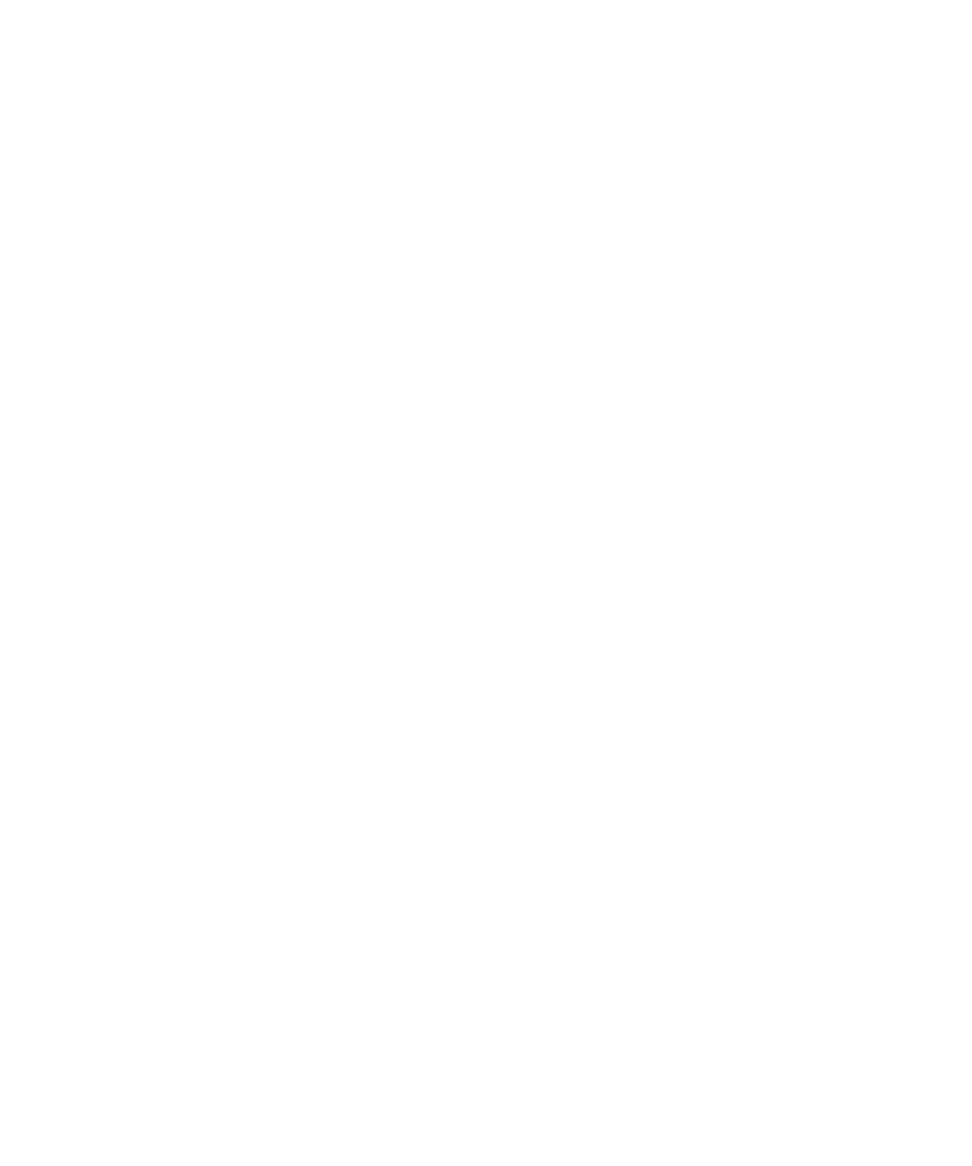
Přidání důvěryhodného obsahového serveru
Pokud provádíte ověření obsahového serveru a chcete proces ověřování urychlit, můžete přidat obsahové servery do
seznamu důvěryhodných obsahových serverů.
1. Na domovské obrazovce nebo ve složce klikněte na ikonu Možnosti.
2. Klikněte na položku Možnosti zabezpečení.
3. Klikněte na položku Rozšířené možnosti zabezpečení.
4. Klikněte na položku TLS.
5. Stiskněte klávesu Nabídka.
6. Klikněte na položku Přidat hostitele.
7. Proveďte jednu z následujících akcí:
• Pokud je v poli Výchozí TLS nastavena hodnota Proxy, zadejte do pole Název hostitele webovou adresu
obsahového serveru.
• Pokud je v poli Výchozí TLS nastavena hodnota Handheld, zadejte do pole Název hostitele webovou adresu
obsahového serveru. V poli Certifikát nastavte certifikát klienta, který chcete používat k ověření obsahového
serveru.
8. Klikněte na tlačítko OK.
9. Stiskněte klávesu Nabídka.
10. Klikněte na tlačítko Uložit.